reklama
Google Forms je rozhraní pracovního postupu v kanceláři, které jste nevěděli, co potřebujete.
Formuláře Google není jen další jednoduchý nástroj pro průzkum Jak vytvořit průzkum zdarma a sbírat data pomocí ExceluUž vás nebaví muset ručně shromažďovat a konsolidovat data od různých lidí do tabulky aplikace Excel? Pokud ano, máte šanci prozkoumat Excel Survey. Přečtěte si více . Ve své nejjednodušší podobě je to bezplatný nástroj pro sběr dat 5 skvělých důvodů pro použití formulářů GooglePokud jste se někdy pokusili provést online průzkum, pravděpodobně jste sem a tam vyzkoušeli několik nástrojů. Nepochybně jste si užili některé funkce jednoho produktu a některé další, zatímco jste frustrovaní ... Přečtěte si více . S trochou know-how můžete uvolnit kombinovanou sílu v rámci Google Forms, Google Sheets a Add-ons a vytvořit tak výkonné pracovní postupy, které vám pomohou udělat více v kanceláři.
Věci, které můžete dělat s formuláři Google
Ve výchozím nastavení vám Google Forms umožňuje shromažďovat data a ukládat každou odpověď jako řádek do tabulky. Zde vám ukážeme, jak můžete pomocí stejného formuláře pracovat s tímto shromážděným datem a přidat informace do existujícího řádku nebo spustit proces.
To je užitečné v každé situaci, kdy je třeba na základě údajů, které shromažďujete, podniknout nějaké kroky, na rozdíl od pouhého hlášení. Příkladem toho je, když pomocí formuláře shromažďujete žádost o službu, která vyžaduje odpověď, schválení nebo nějakou jinou akci. Namísto ruční manipulace s každým novým požadavkem v tabulce můžete znovu otevřít požadavek ve formuláři a provést další krok v procesu.
Navrhněte svůj pracovní postup
Chcete-li tento koncept demonstrovat, zvažte scénář, ve kterém musíte vytvořit strukturovaný proces pro přijímání, dokumentaci, reagování a podávání zpráv o žádostech o pomoc předložených vašemu týmu.
Ano, pro tyto typy požadavků můžete použít sofistikovaný nástroj pro správu incidentů. V malé společnosti to však nemusí být proveditelné, nebo to může být jen způsob, jak se vypořádat s ad hoc situacemi, které skutečně nevyžadují tuto úroveň sofistikovanosti (nebo byrokracie).
Chcete-li tento úkol spravovat jednoduchým způsobem, můžete vytvořit řešení pomocí Google Forms, které dosáhne následujícího:
- Vytvoří nový požadavek a zaznamená data do listu Google.
- Odešle e-mail žadateli a potvrdí, že žádost byla přijata.
- Odešle e-mail týmu podpory a upozorní je na novou žádost, která vyžaduje akci.
- Umožňuje týmu podpory upravovat záznam s informacemi o rozlišení.
- Odešle e-mail žadateli s informacemi o rozlišení.
- Zaznamenává všechny informace v listu Google, aby bylo možné hlášení.
Sestavte si svůj formulář
- Chcete-li vytvořit nový formulář Google, přihlaste se Disk Google Jediný průvodce Diskem Google, který budete potřebovat přečístDisk Google je perfektní kombinací nástrojů pro online ukládání souborů a správu dokumentů. Vysvětlujeme, jak nejlépe používat Disk Google online i offline, sami a ve spolupráci s ostatními. Přečtěte si více : https://drive.google.com
- Vybrat Nový> Více> Formuláře Google
Ujistěte se, že váš formulář zachycuje všechna data, která budete potřebovat k podpoře vašeho procesu. Protože vám budou zasílat e-mailová oznámení, je důležité, abyste kromě údajů o požadavcích na nápovědu zaznamenali také kontaktní informace pro každého uživatele.
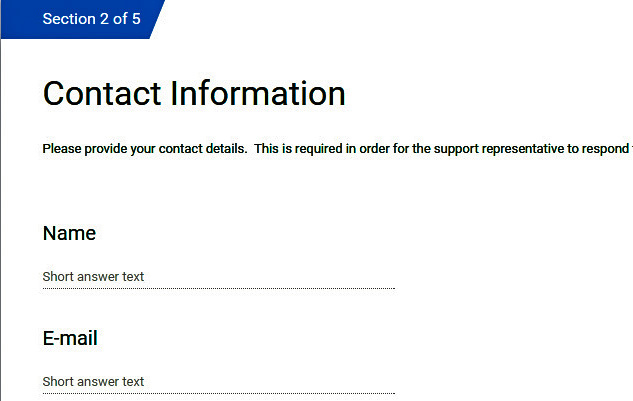
Přidat logiku větvení
Větvení stránky je klíčovou součástí tohoto procesu pracovního postupu formuláře. Umožňuje vám přeskočit do konkrétní části formuláře na základě odpovědi, kterou uvedete. Protože tento formulář bude rozhraním jak pro nové požadavky, tak pro aktualizace, bude tato otázka položena na začátku, takže můžete uživatele nasměrovat do příslušné sekce. Žadatel bude pouze odesílat Nové žádosti a podpůrný personál bude využívat Žádost o aktualizaci (pouze správce) volba.
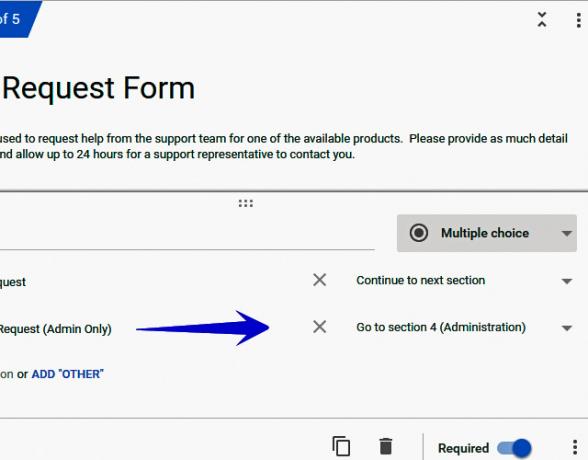
Chcete-li přidat větvení stránky, postupujte takto:
- Klikněte na ikonu nabídky v pravé dolní části sekce
- Vybrat Přejděte do části na základě odpovědi
- Klikněte na rozbalovací nabídku vedle otázky a vyberte správný cíl stránky
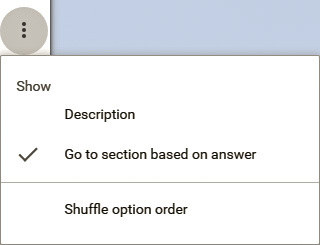
Přidat ověření vstupu
Je zřejmé, že budete chtít zabránit neadministrátorům v přístupu na internet Pouze správce část formuláře. Zde se hodí ověření vstupu. Výběr Žádosti o aktualizaci (pouze správce) volba vás nasměruje na výzvu - v tomto příkladu se nazývá přístupový kód. Ověření vstupu pro tuto otázku je nastaveno tak, aby akceptovalo pouze odpověď, která obsahuje specifický řetězec.
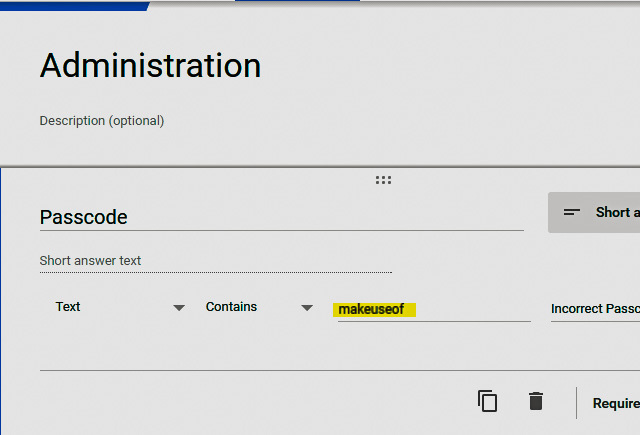
Nezapomeňte, že se nejedná o super bezpečnou metodu, ale pro jednoduché případy použití je práce hotová. Jen se ujistěte, že neshromažďujete citlivá data. Nezapomeňte také jako heslo použít své skutečné heslo; nechcete se hacknout! 7 chyb hesel, které vás pravděpodobně napadnouNejhorší hesla z roku 2015 byla vydána a jsou docela znepokojující. Ukazují však, že je absolutně důležité posílit slabá hesla pomocí několika jednoduchých vylepšení. Přečtěte si více
Zapněte svůj list Google pomocí doplňků
Nyní, když jste vytvořili svůj formulář, nastavte pracovní postup oznámení pomocí doplňku Google Sheet s názvem formMule. formMule umožňuje odesílat přizpůsobené a strukturované e-maily na základě spouštěčů, jako je na formuláři. Určitě podívejte se na další doplňky Dopřejte své formuláře Google a získejte z nich víceSkromný Google Forms má spoustu použití. Díky dostupnosti doplňků můžete najít více způsobů, jak využít jeho užitečnost než kdykoli předtím. Přečtěte si více které by lépe vyhovovaly vašim konkrétním potřebám procesu.
Chcete-li přidat FormMule do svého listu Google, klikněte na Doplňky> Získat doplňky a najděte jej v seznamu.
Vytvořte své e-mailové šablony
Chcete-li nastavit formMule, klikněte na Doplňky> formMule - Nástroj hromadné korespondence> Nastavení a postupujte podle pokynů. Pro tuto aplikaci je důležité, abyste povolili odeslat na formuláři odeslat trigger a také vyberte možnost protokolovat adresu URL úprav pro každé odeslání formuláře.
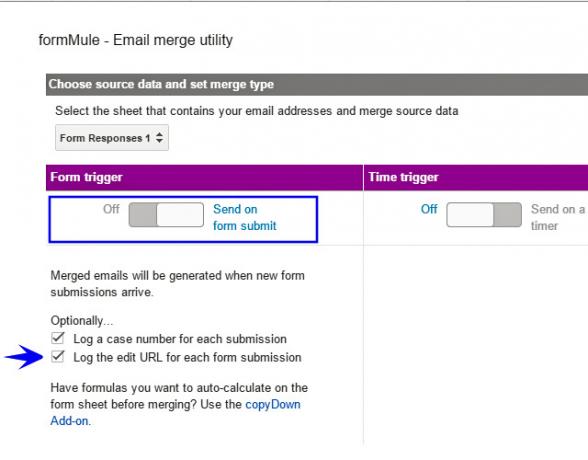
V tomto příkladu budete používat 3 e-mailové šablony. Šablony by měly být pojmenovány logicky, aby bylo snazší je upravit v dalším kroku.
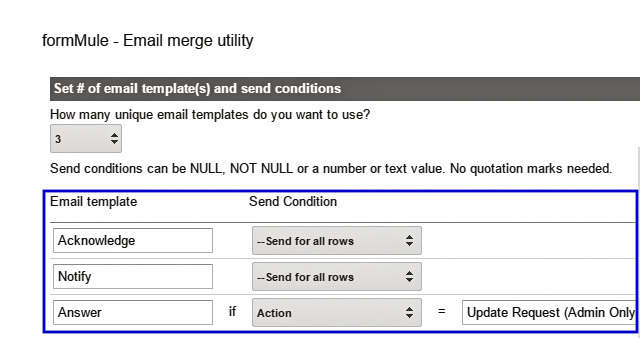
Pomocí rozevíracího seznamu můžete přepínat mezi různými šablonami a vytvářet vlastní e-maily, které chcete odeslat, pro každý z kroků pracovního postupu, které byly nastíněny na začátku:
- Potvrdit
- Oznámit
- Odpovědět
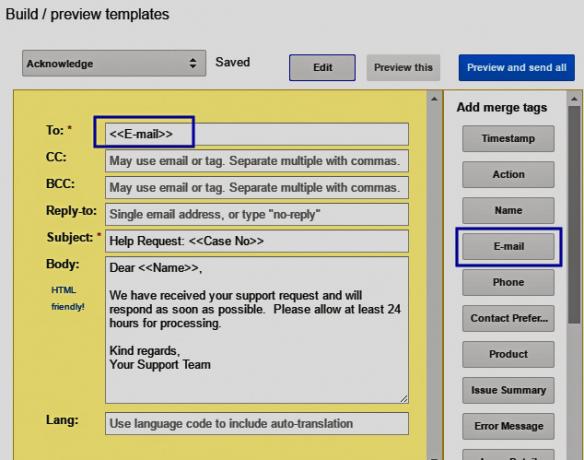
Kouzlo zde přichází do Sloučit značky, to formMule poskytuje. Všechna datová pole zachycená ve formuláři jsou k dispozici ve značkách, které umožňují vytvářet vlastní šablony. FormMule kromě dat formuláře přidá také značku s názvem Adresa URL pro úpravy formuláře. Tato adresa URL je odkaz, který znovu otevře konkrétní odpověď v původním formuláři. To je klíč k tomu, abychom to všechno spojili dohromady. Když vytvoříte Oznámit e-mailovou šablonu, nezapomeňte tuto značku zahrnout, aby administrátoři podpory mohli požadavek aktualizovat pomocí stejného formuláře, jaký jste vytvořili!
Nezapomeňte jim poskytnout přístupový kód, který jste vytvořili dříve, aby mohli využít část žádosti o aktualizaci formuláře.
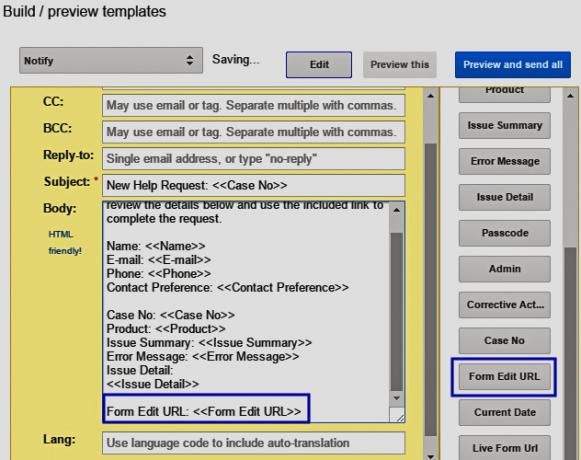
Spouštěč Google Script a událostí
Když přemýšlíte o jiných způsobech, jak používat Google Forms k vyřešení vašich procesů, mějte na paměti, že můžete také vytvořit vlastní akce, které jsou spuštěny na formuláři používáním Google Script 3 jistými způsoby, jak zvýšit produktivitu pomocí skriptů GooglePomocí skriptů Google Scripts je možné provádět opravdu zajímavé automatizace a nemusíte je ani vytvářet od nuly. Zvyšte svou produktivitu velkým způsobem. Přečtěte si více .
Otestujte svou práci
Ve Formulářích, Tabulkách a doplňcích jste odvedli spoustu práce. Než začnete s novým úžasným procesem žít, ujistěte se, že projdete celý svůj pracovní postup. Ověřte, že každý krok funguje podle návrhu.
Sdílejte svůj formulář
Všichni jste připraveni zapůsobit na svého šéfa a spolupracovníky! Chcete-li proces sdílet, otevřete formulář a klikněte na ikonu Poslat knoflík. Máte několik možností pro sdílení formuláře, vyberte tu, která nejlépe vyhovuje vaší situaci, a pošlete ji cílové skupině.
Zobrazit vaše odpovědi
Po odeslání odkazu na formulář můžete začít sledovat tabulku ohledně odpovědí a analýza výsledků Jak používat kontingenční tabulku Excel pro analýzu datKontingenční tabulka je jedním z nejvýkonnějších nástrojů repertoáru Excel 2013. Často se používá pro analýzu velkých dat. Sledujte naši podrobnou demonstraci, abyste se o tom dozvěděli vše. Přečtěte si více . Data budou uložena v tabulce, se kterou je průzkum spojen.

Využijte více formulářů Google
Jak jsme ukázali výše, Google Forms může udělat víc, než vám pomůže sbírat data. Poskytuje skvělé rozhraní pro jednoduché procesy a pracovní postupy. A nezapomeňte, že přidáním skriptu Google Apps Script k události „ve formuláři odeslání“ získáte téměř neomezené možnosti automatizace.
Pro další radu, podívejte se na tyto pokročilé tipy Google Forms 10 pokročilých tipů a triků Google FormsPokud Google Forms ještě není výrobcem formulářů pro go-to, mohou vám tyto pokročilé tipy a triky Google Forms změnit názor. Přečtěte si více .
Wil je otec, manžel, student a advokát pro kutily s více než 20 lety zkušeností s IT v oblasti zasílání zpráv a mobility. Nedávno začal psát, rád běžel maratony a připravoval pizzu ve svém volném čase. Tam je příčina a následek situace tam.